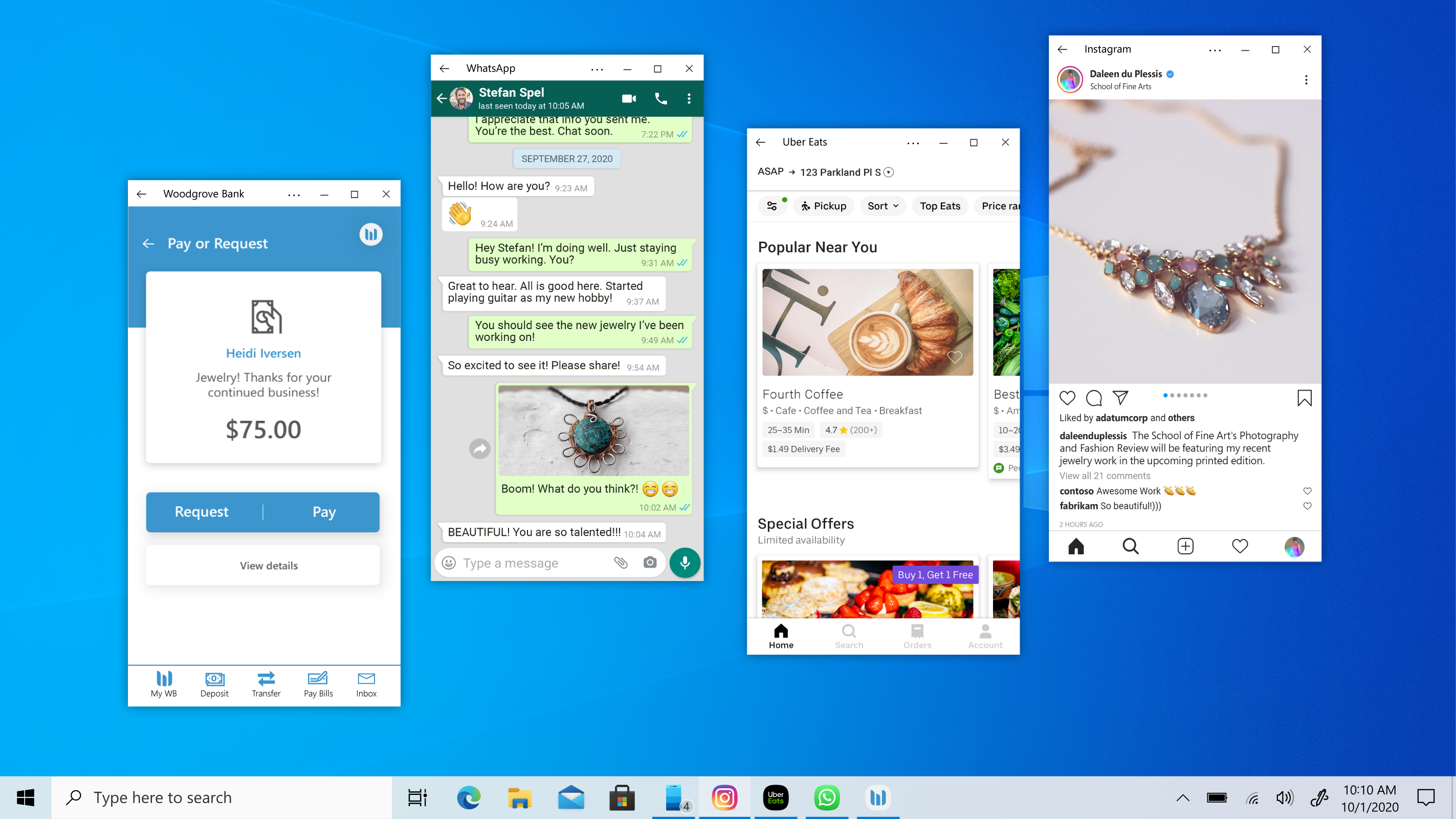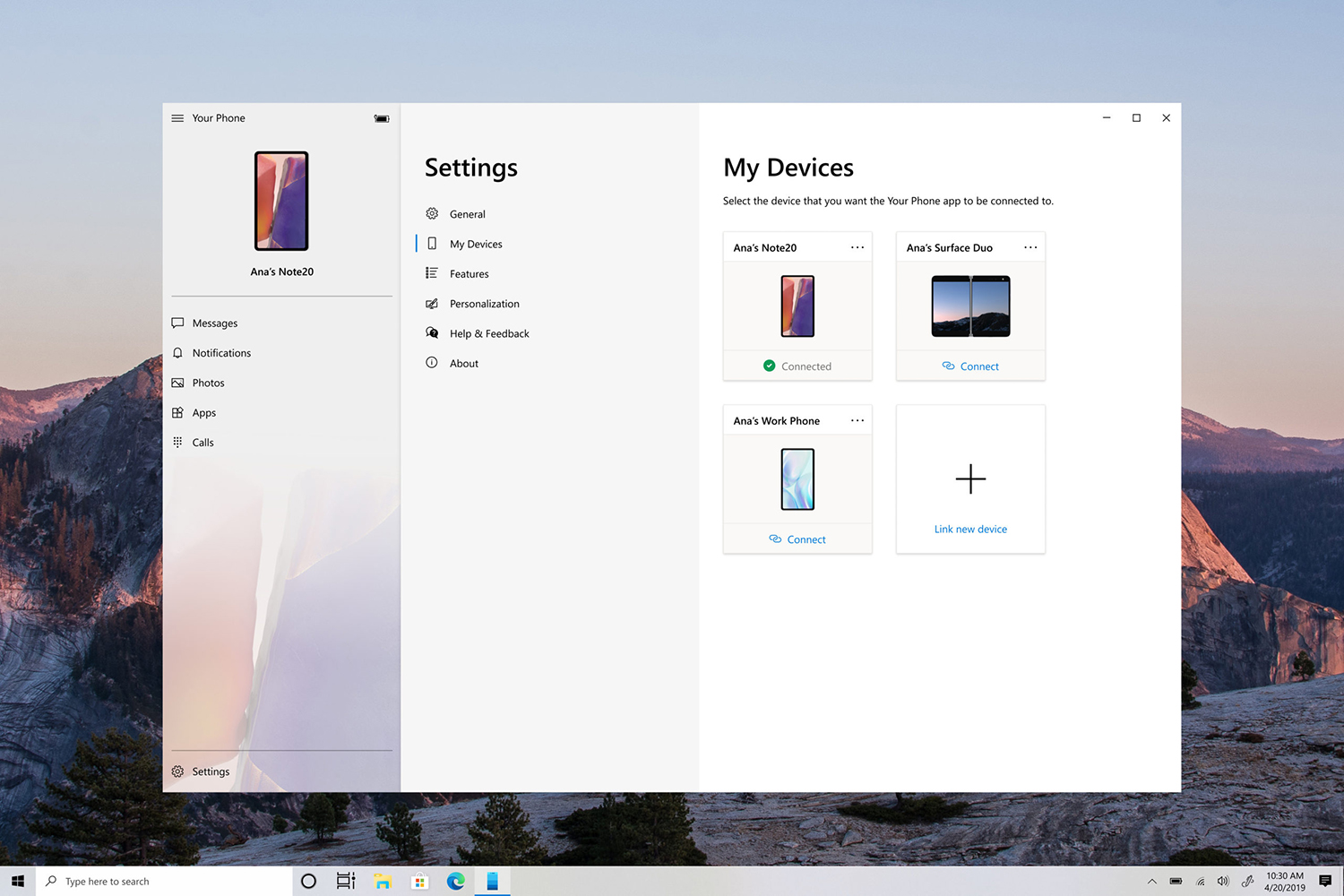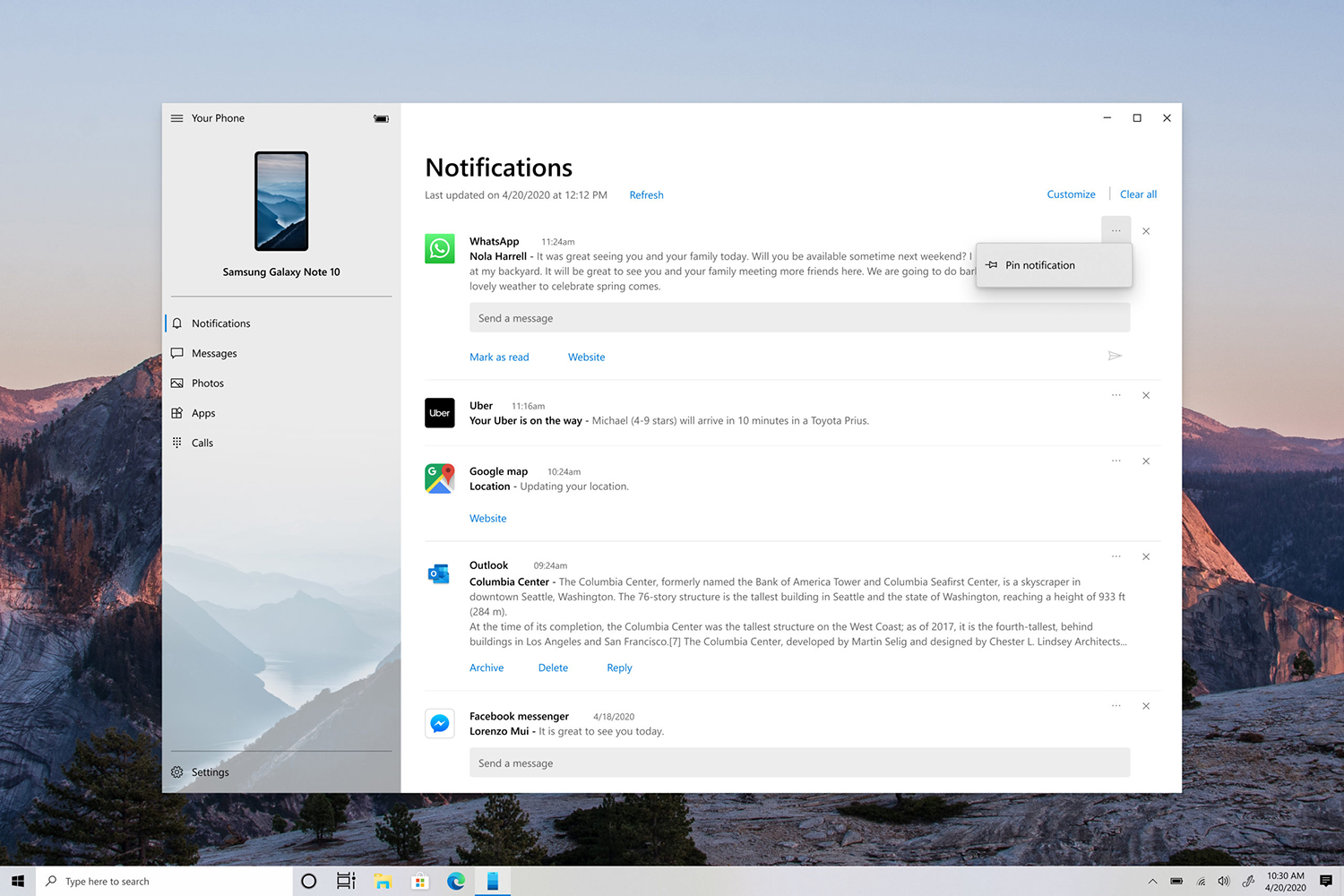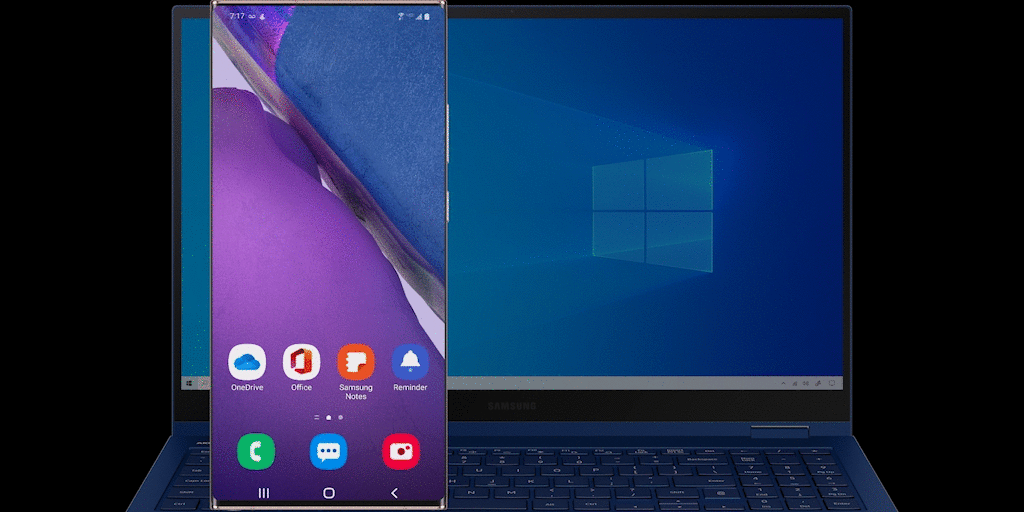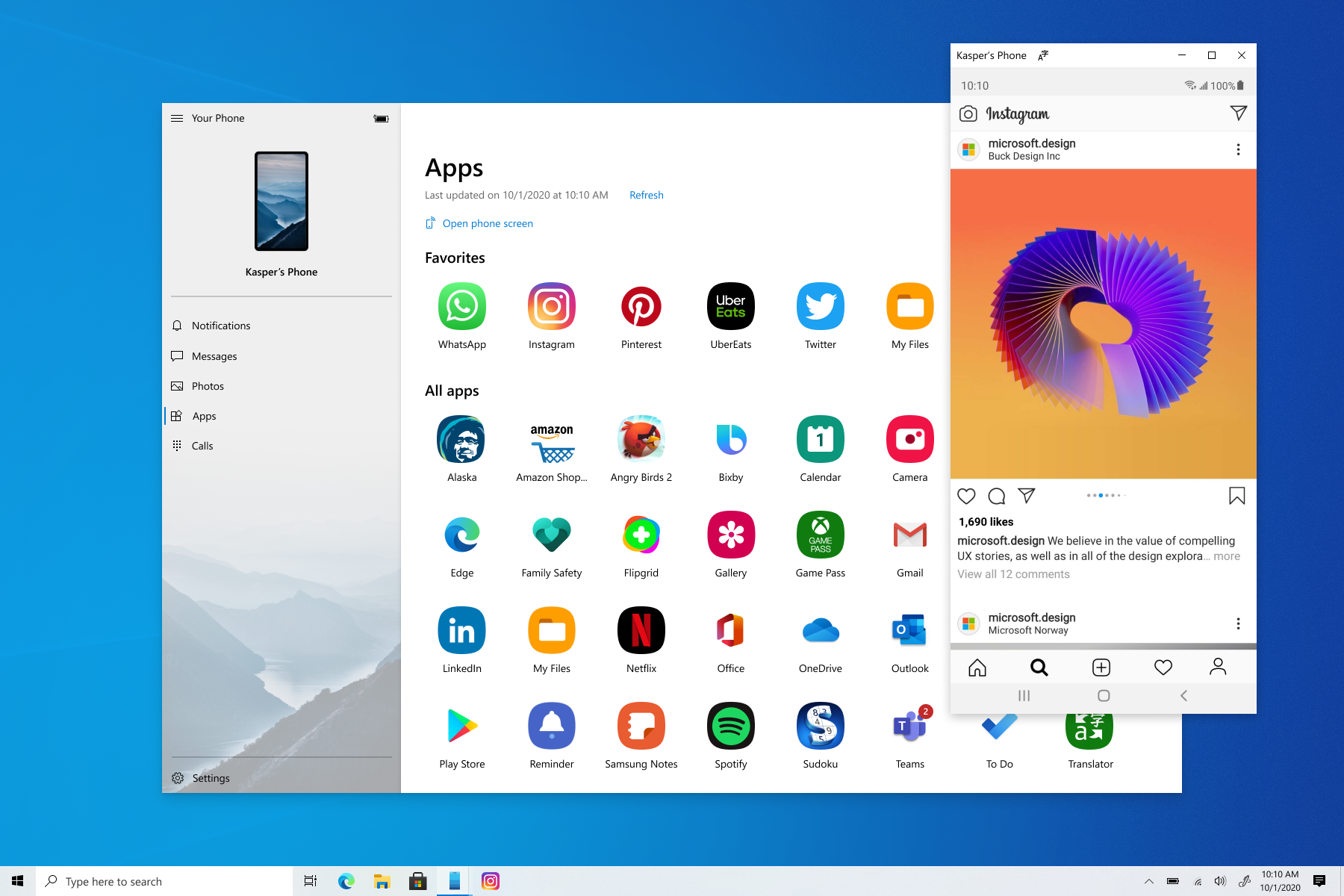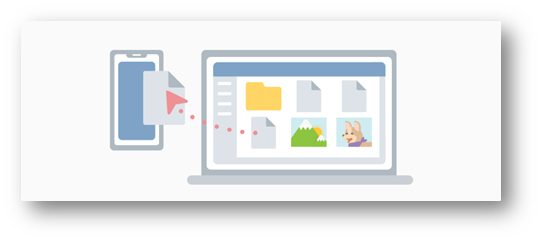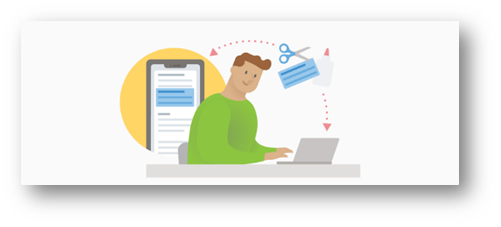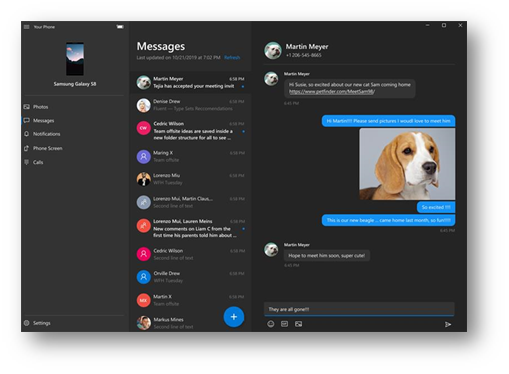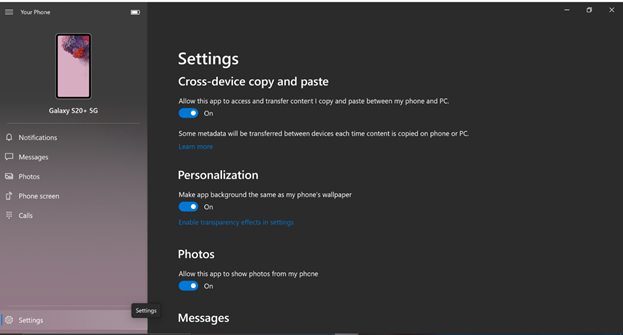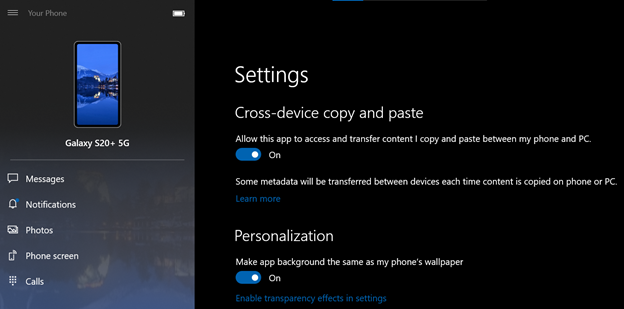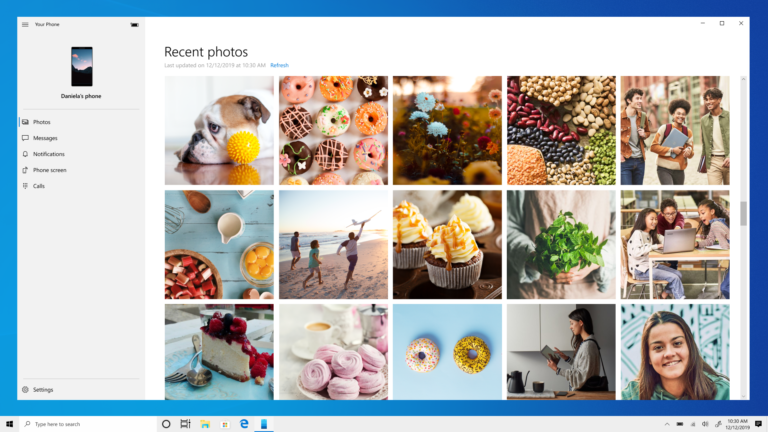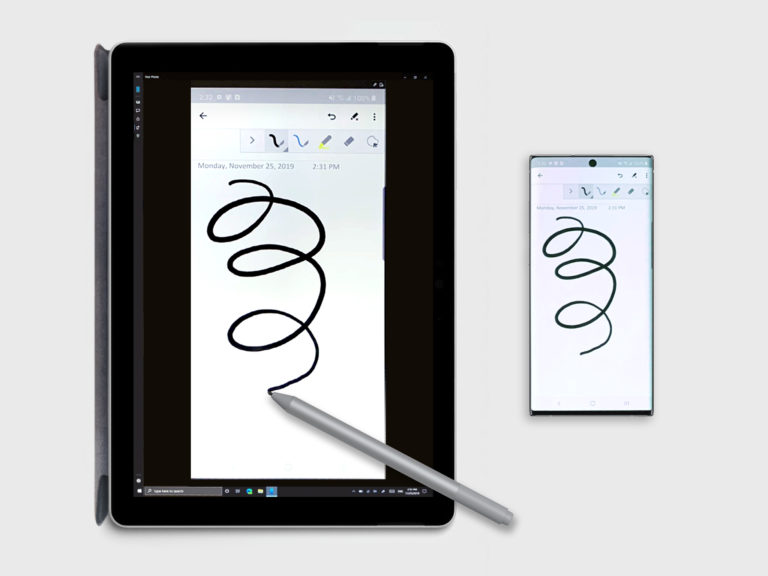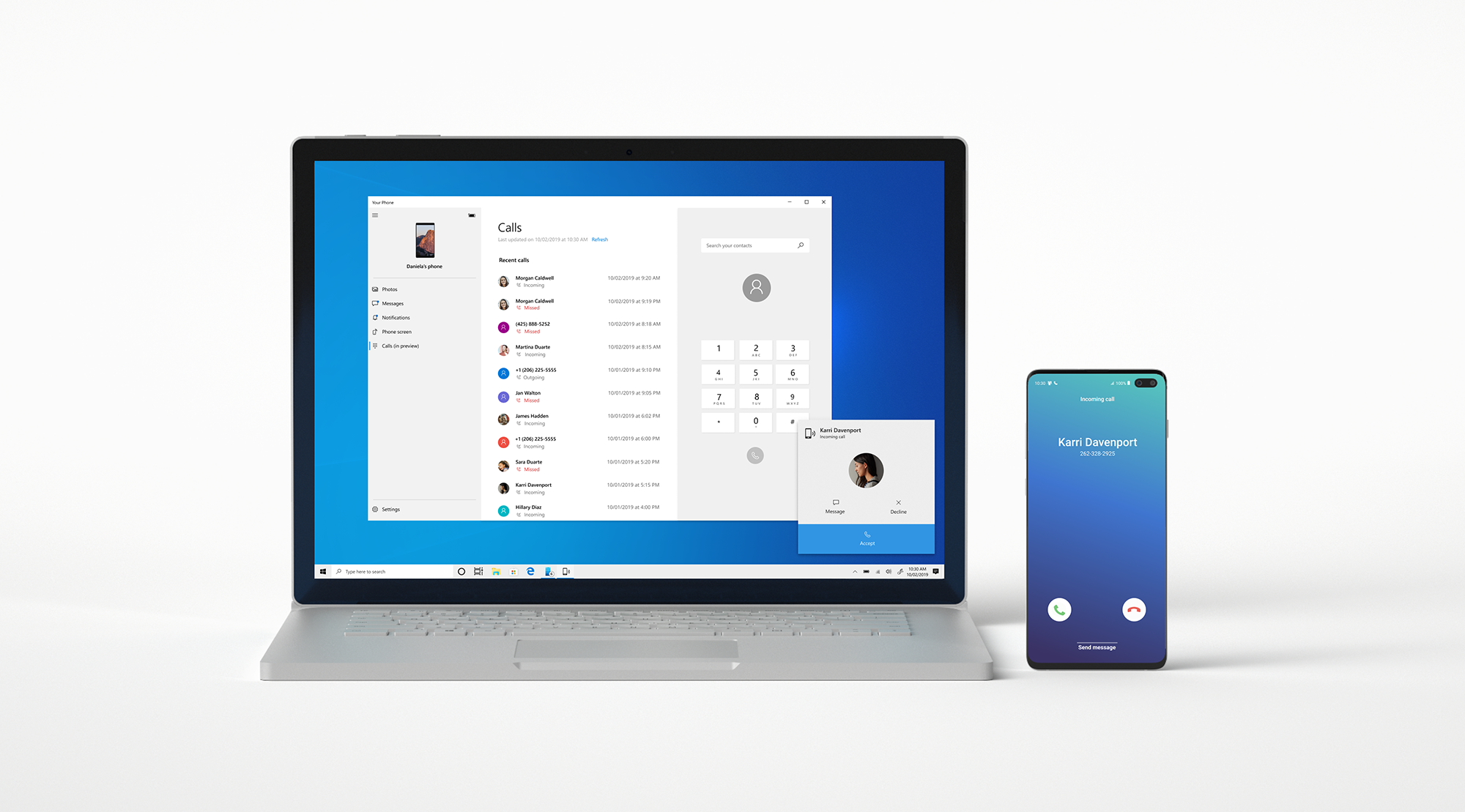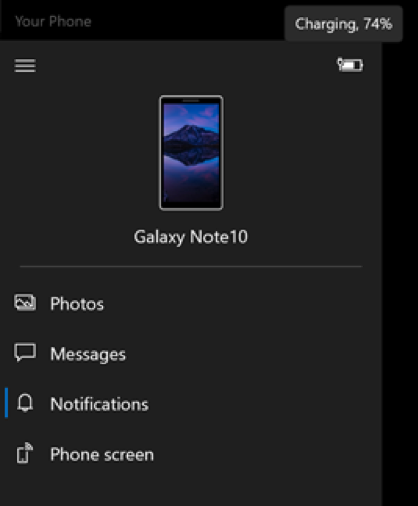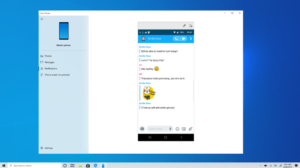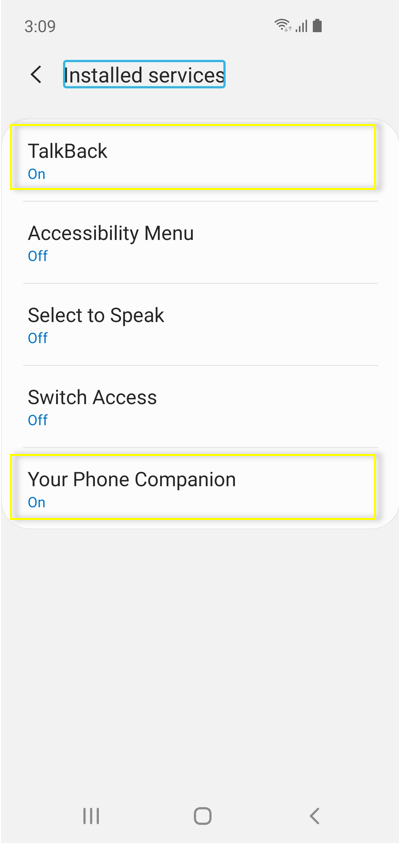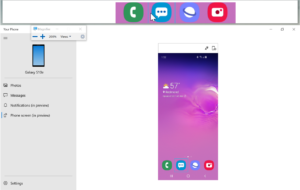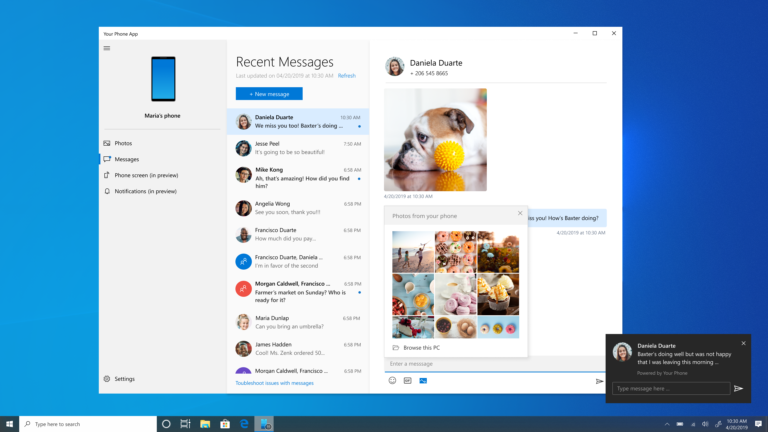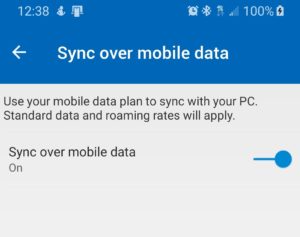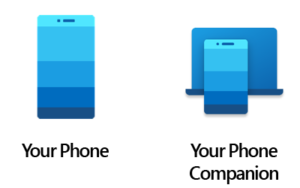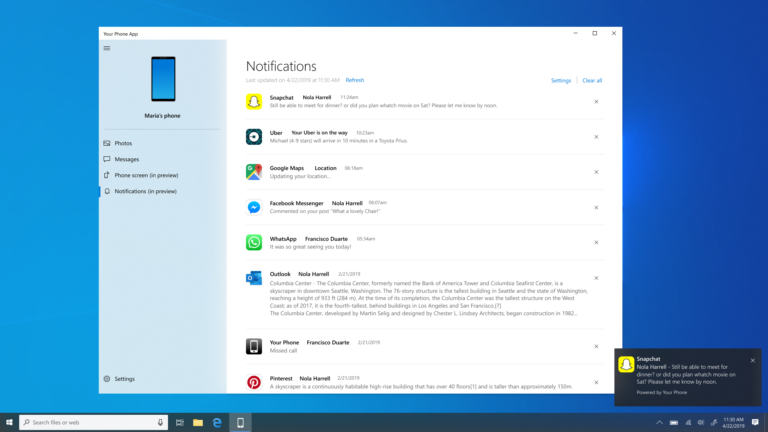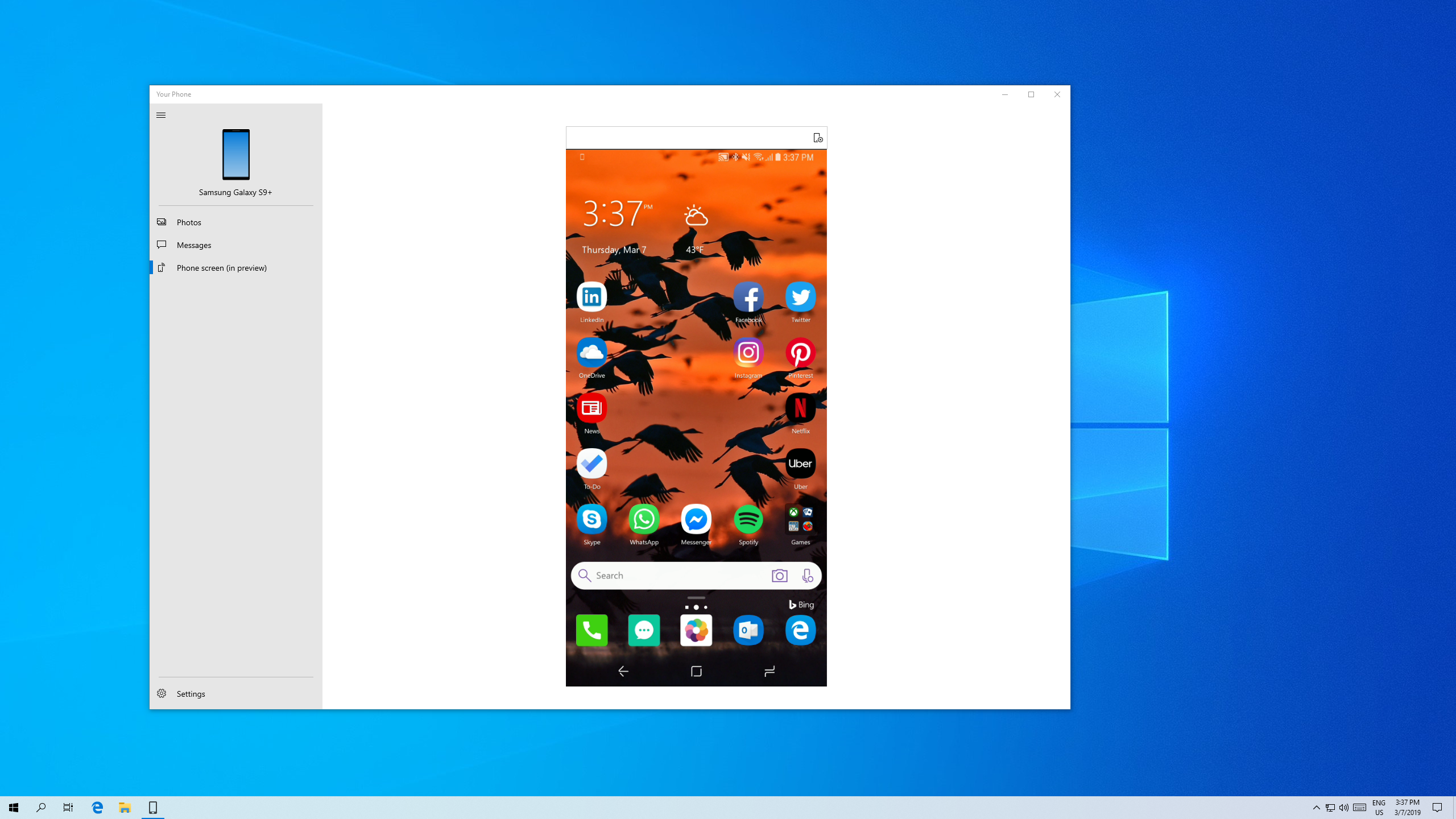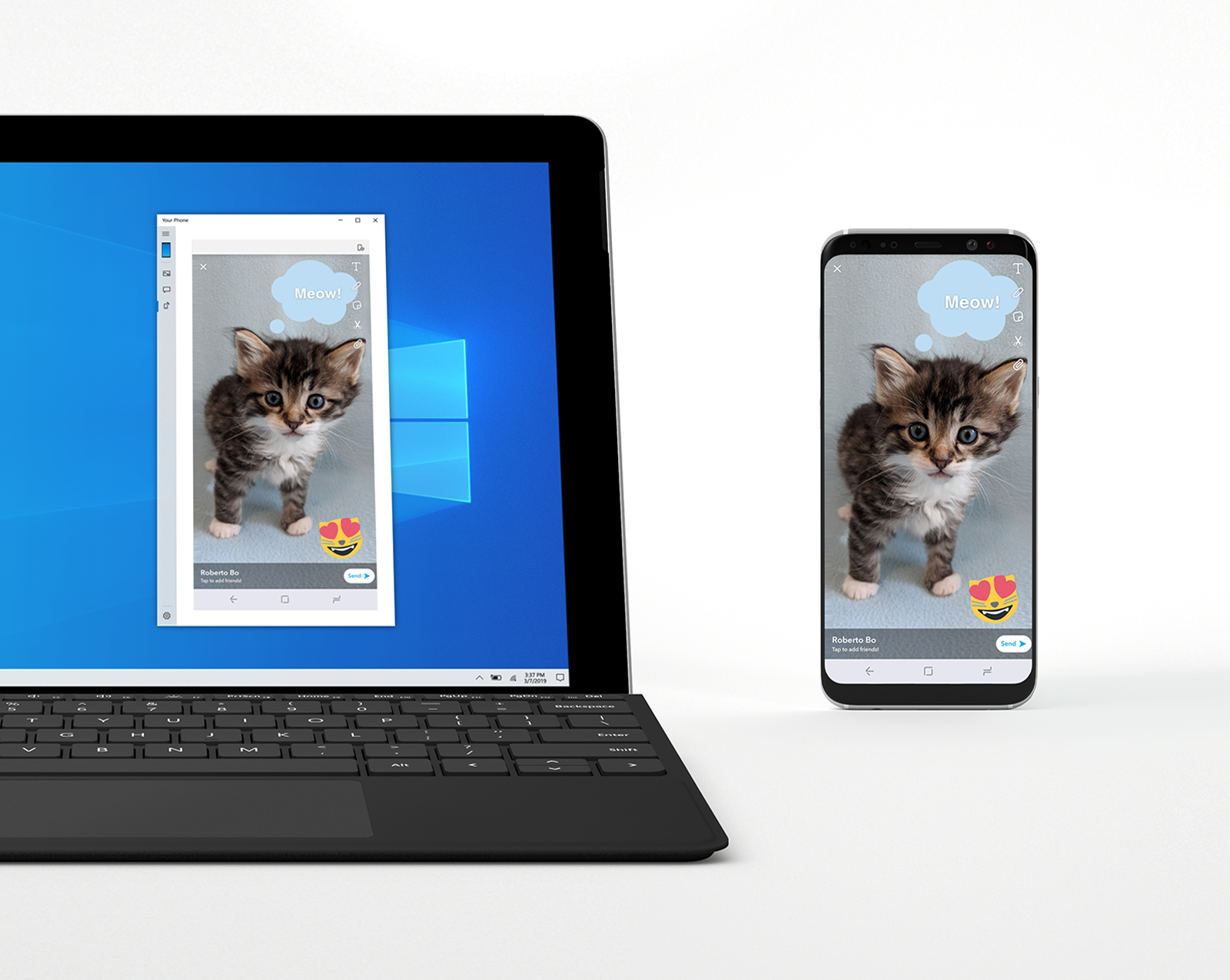приложение ваш телефон windows 10 что это
Приложение «Ваш телефон» на Windows 10
Приложение «Ваш телефон» — это одна из новых функций, которые появились в операционной системе Windows 10. Данное приложение позволяет тесно интегрировать мобильный телефон на базе Android или iOS (iPhone) и обычный Windows-компьютер и управлять многими функциями телефона прямо с ПК. В этом материале мы расскажем о том, что такое «Ваш телефон» на компьютере с Windows 10, как его настроить и как им пользоваться.
Что это такое

Приложение «Ваш телефон» появилось в Windows 10 после обновления October 2018 Update (версия 1809). Поэтому для того, чтобы начать его использовать нужно сначала обновить Windows 10 до указанной версии. Кроме этого, приложение требует, чтобы на телефоне была установлен Android 7.0 или более свежая версия этой операционной системы. Также для работы на мобильное устройство необходимо будет установить приложение «Диспетчер вашего телефона» и дать ему все требуемые доступы.
Что касается устройств от Apple от здесь требуется операционная система iOS 10.0 или выше, а на само устройство нужно будет установить приложение «Continue on PC».
К сожалению, все возможности приложения «Ваш телефон» доступны только при использовании Android телефона. Это связано с ограничениями операционной системы iOS, которые не позволяют получить доступ ко многим функциям телефона и реализовать все заявленные функции.
Как настроить
Для того чтобы настроить приложение «Ваш телефон» его нужно сначала запустить на компьютере с Windows 10. Для этого можно воспользоваться поиском в меню «Пуск».
После запуска приложения начнется процесс настройки. На первом этапе нужно выбрать операционную систему и нажать на кнопку «Продолжить работу».
Дальше вам будет предложено установить приложение на мобильное устройство. Для этого нужно перейти по ссылке «www.aka.ms/yourpc».
Поэтому открываем любый браузер и вводим указанную ссылку. После этого вам перенаправит на приложение «Диспетчер вашего телефона», которое нужно установить на ваше мобильное устройство.
После установки приложения «Диспетчер вашего телефона» нужно вернуться к приложению «Ваш телефон» на компьютере с Windows 10. Здесь нужно установить отметку подтверждающую установку и нажать на кнопку «Открыть QR-код».
После этого на компьютере появится окно с QR-кодом, а на телефоне запустится установленное приложение и предложит этот код считать.
После считывания QR-кода, приложение «Диспетчер вашего телефона» соединит ваш компьютер с Windows 10 и телефон. После этого вам останется только предоставить все доступы для приложения «Диспетчер вашего телефона» на мобильном устройстве.
Обратите внимание, если вы не использовали аккаунт Майкрософт на компьютере с Windows 10 и вашем мобильном телефоне, то вам также предложат войти в имеющийся аккаунт или создать новый.
Как пользоваться
После того как мобильный телефон и компьютер с Windows 10 соединены и все доступы предоставлены, можно начинать пользоваться приложением «Ваш телефон». Данное приложение состоит из четырех вкладок (Уведомления, Сообщения, Фотографии и Вызовы), а также страницы с настройками, где можно включать и отключать различные функции.
На вкладке «Уведомления» доступен список уведомлений, которые поступают на ваш мобильный телефон. Здесь можно просматривать и удалять полученные уведомления.
На вкладке «Сообщения» доступны все ваши SMS-сообщения, которые хранятся на телефоне. При этом можно нажать на кнопку «Новое сообщение» и отправить новую SMS прямо с компьютера.
На вкладке «Фотографии» доступны фотографии. Здесь можно копировать или сохранять любые фото с телефона.
На вкладке «Вызовы» можно совершать голосовые звонки прямо с компьютера. Для работы этой функции компьютер должен быть оснащен Bluetooth модулем.
В нижнем левом углу находится кнопка для перехода к настройкам приложения.
Здесь можно управлять практически всеми функциями приложения «Ваш телефон». Например, вы можете разрешить или запретить получение и отправку SMS, MMS, управление уведомлениями, голосовые вызовы и т.д.
Справка и обучение по приложению «Ваш телефон»
Вы любите свой телефон. Он также нравится вашему компьютеру.
Оставьте устройство с Android в кармане. С помощью приложения «Ваш телефон» вы можете на своем компьютере выполнять и принимать звонки и текстовые сообщения, проверять уведомления и быстро получать доступ к фотографиям и приложениям своего устройства с Android.
Microsoft и Samsung — эффективное партнерство
С помощью приложения «Связь с Windows» на вашем устройстве Samsung и приложения «Ваш телефон» на компьютере подключение переходит на новый уровень. Узнайте, как подключить свои устройства, чтобы эффективно работать где бы вы ни были.
Знакомство с приложением «Ваш телефон»
Хотите первым испытывать новые возможности?
Станьте участником программы предварительной оценки Windows, чтобы получать ранний доступ к новейшим возможностям приложения «Ваш телефон».
Ваше приложение — ваши условия.
Узнайте больше о специальных возможностях, помогающих использовать приложение «Ваш телефон» удобным для вас способом.
Узнайте больше о новейших функциях приложения «Ваш телефон».
Несколько советов и рекомендаций
Узнайте экономящие время советы и изучите способы использования приложения «Ваш телефон».
Вопросы и ответы о приложении Ваш телефон
Если у вас возникли проблемы при первой настройке приложения, попробуйте эти советы по устранению неполадок.
Если вопрос не решен ниже, вам может помочь страница Ваш телефон веб-приложения.
Как проверить, используется ли последняя версия приложения «Ваш телефон»?
Обновления устанавливаются автоматически, если этот параметр включен на устройстве с Android и компьютере. Чтобы обеспечить плавный доступ, рекомендуем обновить приложение Ваш телефон до последней версии. Прежде чем сделать это, убедитесь, что ваше устройство с Android и компьютер подключены к сети Wi-Fi.
На устройстве с Android
Откройте приложение Ваш телефон или ссылка на Windows в зависимости от устройства.
Выберите пункт Параметры.
Нажмите Проверить наличие обновлений.
Подождите, пока обновление завершится, а затем закройте и вновь откройте приложение «Ваш телефон».
На surface Duo
Перейдите в Параметры > Подключенные устройства > Ссылка на Windows > Ссылка на Windows.
Если доступно обновление, выберите Обновить.
Подождите, пока обновление завершится, а затем закройте и вновь откройте приложение «Ваш телефон».
На компьютере
Откройте Microsoft Store.
Найдите приложение Ваш телефон.
Если обновление доступно, отобразится кнопка «Обновить». Выберите Обновить и дождитесь успешного завершения обновления, а затем нажмите Запустить.
Также можно использовать следующий способ.
Откройте Microsoft Store.
Выберите Подробнее … (рядом с аватаром учетной записи Майкрософт).
Нажмите Загрузки и обновления.
Если доступно обновление приложения «Ваш телефон», отобразится кнопка «Обновить». Выберите Обновить и дождитесь успешного завершения обновления, а затем нажмите Запустить.
Распознавание обновления приложением может занять несколько минут. Если Ваш телефон по-прежнему указывает на необходимость обновления, подождите несколько минут, а затем перезагрузите устройство с Android. На компьютере закройте и вновь откройте приложение «Ваш телефон».
Как проверить, что я использую ту же учетную запись Майкрософт, чтобы войти в Ваш телефон приложений?
Для успешного связывания компьютера и устройства с Android необходимо войти в одну учетную запись Майкрософт на обоих устройствах. Чтобы проверить это, выполните следующие действия:
На компьютере проверьте следующее.
Проверьте, указано ли ваше устройство с Android в сведениях учетной записи.
На устройстве с Android:
Если у вас есть приложение Диспетчер вашего телефона:
Перейдите в раздел Параметры >Учетные записи.
Если у вас есть приложение Связь с Windows (для некоторых устройств Samsung):
Перейдите в раздел Параметры > Дополнительные функции > Связь с Windows.
Проверьте адрес электронной почты в разделе Учетная запись Майкрософт.
Перейдите в Параметры > подключенных устройств > Ссылка на Windows > учетную запись.
Просмотрите адрес электронной почты в области Учетная запись.
Как изменить языковые параметры?
Приложение «Ваш телефон» будет использовать языковые параметры, настроенные на компьютере и во всех ваших приложениях. Если вы хотите изменить язык по умолчанию, выполните следующие действия.
На компьютере проверьте следующее.
Перейдите в раздел Параметры > Время и язык > Язык > Предпочитаемые языки.
Выберите » +» Добавить язык.
Выберите язык, который нужно установить, нажмите кнопку Далее и следуйте инструкциям.
Для установки языкового пакета для & функции «Текст в речь» вам нужно выбрать параметр Установить как язык Windows, если вы хотите изменить только языковые параметры приложений.
Выберите недавно загруженный язык и нажмите стрелку вверх, чтобы убедиться, что приложения отображаются на загруженном вами языке.
Закройте приложение «Ваш телефон» на компьютере. Откройте приложение Microsoft Store, проверьте наличие обновлений и скачайте последнюю версию приложения «Ваш телефон».
Перезапустите приложение «Ваш телефон». Теперь оно должно использовать язык, скачанный ранее.
Если в списке Предпочтительный язык в Параметры уже указано несколько языков, вы можете изменить его, передвигая нужный язык в верхнюю часть списка. Вам необходимо закрыть и снова открыть приложение «Ваш телефон» каждый раз, когда вы выбираете другой язык из этого списка.
Языковые параметры android настраиваются независимо в системных параметрах устройства.
Можно ли использовать приложение Ваш телефон на нескольких телефонах или ПК?
Можно ли использовать несколько устройств с Android с Ваш телефон приложением?
Да. Приложение «Ваш телефон» можно связать с несколькими устройствами Android. Убедитесь, что вы используете одинаковые учетные записи Майкрософт на всех устройствах, в Ваш телефон и в сопутствующее приложение на устройстве с Android. Это будет приложение Ваш телефон Companion (YPC) для большинства устройств с Android или приложение Link to Windows (LTW), предварительно установленное на Устройстве Surface Duo, и выберите устройства Samsung.
Чтобы добавить дополнительные устройства, выполните указанные здесь действия.
На устройстве с Android:
Во sign in to your new Android device by using the same Microsoft account that’s on your PC. Будет создаваться связь между устройством и приложением Ваш телефон.
После завершения настройки Ваш телефон на новом устройстве с Android закройте и перезапустите Ваш телефон приложения.
Откройте Ваш телефон приложение Параметры и выберите новое устройство с помощью списка устройств.
Я могу использовать приложение «Ваш телефон» с несколькими компьютерами?
Да, вы можете подключить устройство к нескольким ПК одновременно.
На втором компьютере:
В поле поиска на панели задач введите запрос ваш телефон, а затем выберите пункт Ваш телефон в списке результатов.
Вам будет предложено войти с помощью учетной записи Майкрософт. Для связывания устройств вам потребуется войти в ту же учетную запись Майкрософт на компьютере или устройстве с Android в Ваш телефон Companion или Связать с приложением Windows (в зависимости от того, какое устройство Android у вас есть).
После завершения процесса Ваш телефон приложения вы получите уведомление на своем устройстве Android с запросом разрешить подключение.
Примечание: Устройства Duo в настоящее время не поддерживают несколько компьютеров. Проверьте это в ближайшее время, чтобы быть в курсе будущих обновлений.
Если я делюсь компьютером с другими людьми, как защитить свои данные Ваш телефон (рисунки, текстовые сообщения и т. д.)?
Корпорация Майкрософт настоятельно рекомендует иметь отдельную учетную запись Майкрософт для каждого пользователя компьютера, чтобы обеспечить соответствующую защиту данных каждого пользователя. Это позволит защитить как данные Ваш телефон, так и все остальные данные на компьютере.
Дополнительные сведения о создании учетных записей см. в записи Добавление учетных записей на компьютере.
Можно ли использовать приложение Ваш телефон как пользователя, не используемого по умолчанию, или двух пользователей телефонного режима (доступно только в Корея)?
Вы можете использовать режим двух телефонов, если ваш мобильный оператор из Кореи. В настоящее время приложение «Ваш телефон» не поддерживает режим двух телефонов или нескольких профилей. Обратитесь к своему мобильному оператору для отключения режима двух телефонов, чтобы вы могли использовать приложение «Ваш телефон».
Если у вас несколько профилей на мобильном устройстве, приложение «Ваш телефон» будет работать только в том случае, если на мобильном устройстве настроен стандартный профиль.
Как предоставить отзыв о приложении Ваш телефон?
Мы продолжаем активную работу над тем, чтобы вы могли как можно полнее использовать возможности приложения «Ваш телефон», и приветствуем ваши идеи и пожелания.
На устройстве с Android:
Откройте приложение Ваш телефон Или Ссылка на Windows приложение.
Выберите пункт Параметры.
Выберите параметр Справка & отзывы и отправьте отзыв.
Перейдите на Параметры > подключенных устройств > Ссылка на Windows >.
Нажмите Отправить отзыв.
На компьютере проверьте следующее.
Введите центр отзывов в поле поиска на панели задач Windows.
Ваш телефон
Последние основные обновления и функции для Ваш телефон. Мы ценим ваши отзывы, поэтому дайте этим функциям попробовать и дайте нам знать, что вы думаете. Вы можете сообщить о любых проблемах в Ваш телефон > Параметрыотправки отзывов или непосредственно через центр > **** отзывов.
11 ноября 2020 г.
Объявление Ваш телефон нескольких приложений — взаимодействие с несколькими мобильными приложениями на Android одновременно на Windows 10 ПК
Опыт Ваш телефон приложений продолжает развиваться. Мы рады сообщить, что в настоящее время вы можете попробовать использовать несколько приложений. Вы можете испытать силу и удобство работы нескольких мобильных приложений Android на Windows 10 на поддерживаемых устройствах Samsung. Приложения будут запускаться в отдельных окнах, позволяя взаимодействовать с несколькими приложениями одновременно, даже если Ваш телефон приложение не открыто. Прикрепите приложения к избранному, Windows 10 панели задач или меню для быстрого и легкого доступа. Теперь вы можете искать ранее закрепленные приложения с помощью Windows поиска из списка Начните. Таким образом, независимо от того, остаетесь ли вы на связи с семьей и друзьями, следите за своей социальной сетью или заказывать еду, вы можете сделать это одновременно, не выходя из компьютера, не нужно устанавливать приложения или снова входить.
Начиная с минувшего четверга, функция нескольких приложений начала выкатываться на поддерживаемые телефоны Samsung Galaxy (Note20 5G, Note20 Ultra 5G, Z Fold2 5G, Z Flip, Z Flip 5G) под управлением Android 10 со ссылкой на интеграцию Windows (LTW) и к Windows инсайдерам, настроенным на канал Dev, бета-канал или канал предварительного просмотра выпуска. Обратите внимание, что это изменение на стороне сервера, которое требует времени, чтобы охватить всех.
30 сентября 2020 г.
Новые Ваш телефон параметров для бесшовного управления устройствами в приложении
Команда Ваш телефон рада вывести новый пользовательский интерфейс для управления связанными устройствами с приложением. Мы рады сообщить с этой новой страницей параметров, теперь вы можете связать новое устройство, удалить старое устройство и переключиться между активными устройствами, все легко в приложении. Кроме того, мы улучшили визуальное отображение списка устройств. Теперь каждое устройство идентифицируется на собственной карте устройства с вашими личными синхронизированными обоими.
Этот новый пользовательский интерфейс будет постепенно развертываться в insiders, поэтому может потребоваться некоторое время, чтобы появиться в Ваш телефон приложении.
23 сентября 2020 г.
Ваш телефон Уведомления получают новую функцию закрепления
Мы рады сообщить, что Ваш телефон приложение имеет новую функцию закрепления, интегрированную с каналом уведомлений. При закреплении уведомлений можно легко прикрепить для сохранения важных уведомлений, которые будут придерживаться верхней части вашего канала, поэтому они легко доступны и отличаются от остальных уведомлений. Чтобы опробовать эту функцию, найдите уведомление, которое необходимо прикрепить, и выберите эллипсы в меню переполнения. Там вы увидите уведомление о пин-коде параметра.
Так как уведомление теперь будет придерживаться верхней части вашего канала, вам больше не придется беспокоиться о потере уведомления и может легко получить доступ к потоку и использовать все ваши любимые функции, как в строке ответа. Если этот поток уведомлений больше не требуется, его можно просто открепить, выбрав значок unpin.
Это постепенное выкатывка, поэтому для закрепления уведомлений в приложении может потребоваться несколько Ваш телефон.
21 августа 2020 г.
Ваш телефон приложения постепенно развертываются для общего
Мы рады сообщить, что функция Ваш телефон приложений, которая была выделена во время события распаковки Samsung 5 августа, постепенно выходит на публику.
Напоминаем, что функция Ваш телефон позволяет мгновенно получать доступ к мобильным приложениям android-телефона непосредственно с Windows 10 устройства. Вы можете удобно прикрепить ваши любимые мобильные приложения к панели задач или меню для быстрого и легкого доступа. При запуске приложения оно открывается в отдельном окне за пределами Ваш телефон, чтобы позволить вам многозадачно. Таким образом, нужно ли быстро отвечать на беседу, отвечать на социальные сообщения или заказывать продукты питания, вы можете быстро это сделать с помощью большого экрана, клавиатуры, мыши, пера и сенсорного экрана наряду с другими приложениями для ПК!
Требования к функции приложений
Это постепенное выкатывка, поэтому приложениям может потребоваться несколько дней, чтобы появиться в Ваш телефон приложении.
5 августа 2020 г.
Доступ к приложениям android-телефона непосредственно с компьютера
Приложение Ваш телефон продолжает развиваться. Мы рады сообщить о еще одной интересной функции, плавном продолжении нашего видения и обещаем помочь вам быть более продуктивными и поддерживать вас в потоке. Нажмите кнопку Ваш телефон со ссылкой на Windows на некоторых устройствах Samsung, чтобы мгновенно получить доступ к мобильным приложениям телефона непосредственно с Windows 10 устройства.
Нет необходимости устанавливать, в том числе и устанавливать приложения на компьютере, экономя время и нервотрепки. Вы можете удобно прикрепить ваши любимые мобильные приложения к панели задач или меню на компьютере для быстрого и легкого доступа. При запуске приложения оно открывается в отдельном окне за пределами Ваш телефон, чтобы позволить вам многозадачно. Таким образом, нужно ли быстро отвечать на беседу, отвечать на социальные сообщения или заказывать продукты питания, вы можете сделать это быстро, используя большой экран компьютера, клавиатуру, мышь, перо или сенсорный экран вместе с другими приложениями для ПК!
И мы не останавливаемся здесь. Позже в этом году пользователи Samsung Galaxy Note20 смогут использовать возможности и удобство работы нескольких приложений рядом, и мы продолжим работать с Samsung, чтобы довести эту функцию до дополнительных устройств. Приложения будут запускаться в отдельных окнах, поэтому вы можете взаимодействовать с несколькими приложениями одновременно. Таким образом, независимо от того, работаете ли вы над документом, следите за своей лентой социальных сетей или просто оставаетесь на связи с семьей и друзьями, все доступно в одном месте, и ваш поток никогда не будет нарушен.
Начиная с сегодняшнего дня android-телефоны Ваш телефон функции Телефон экрана приложения смогут просматривать функцию Apps. Список поддерживаемых устройств см. здесь. Возможность одновременного запуска нескольких приложений в настоящее время недоступна и будет представлена позднее в этом году. Дайте этой функции попробовать и предоставить нам ценную обратную связь, как мы продолжаем тестировать, учиться и улучшить общий опыт.
Ключевые функции
Требования к функции приложений
Известные проблемы
10 июня 2020 г.
Ваш телефон функции управления звуком приложения теперь выкатились на публику
Функции управления звуком, объявленные в апреле, теперь будут общедоступными. Эта функция позволяет управлять музыкальными и аудио приложениями из Ваш телефон приложения. Теперь вы можете получить доступ к аудио приложениям, которые будут играть с телефона непосредственно в приложении, не разделяя внимание между устройствами и не нарушая рабочий процесс. Ваши звуковые дорожки будут синхронизироваться между телефоном и компьютером, и вы можете переключаться между несколькими источниками с помощью отсев в плеере.
Убедитесь, что у вас есть последние версии Ваш телефон Companion и Ваш телефон, чтобы испытать эту функцию.
29 апреля 2020 г.
Управление музыкой и звуком в приложении Ваш телефон
Мы рады просмотреть еще одну интересную функцию, которая позволит управлять музыкальными и аудио приложениями из Ваш телефон приложения. Теперь вы можете получить доступ к аудио приложениям, которые будут играть с телефона непосредственно в приложении, не разделяя внимание между устройствами и не нарушая рабочий процесс. Ваши звуковые дорожки будут синхронизироваться между телефоном и компьютером, и вы можете переключаться между несколькими источниками с помощью отсев в плеере. Попробуйте и дайте нам знать, что вы думаете!
Ключевые функции
Требования к контролю аудио-плеер
Известные проблемы
Функция постепенно развертывается, поэтому может потребоваться несколько дней, чтобы появиться в приложении Ваш телефон (версия YP 1.20041.85 и YPC 1.20041.82.* или более новая).
15 апреля 2020 г.
Плавно перетаскивать и оттаскивать файлы между устройствами с помощью Ваш телефон приложения
Продолжая наше партнерство с Samsung, мы рады, что вы сможете предварительно просмотреть новую функцию для Ваш телефон-файловой перетаскивания. Эта функция позволяет любому смартфону Samsung, который поддерживает экран телефона, беспроволно перетаскивать и выкапывать файлы с телефона на компьютер и наоборот, не копать для кабелей. Попробуйте и дайте нам знать, что вы думаете!
Требования к функции перетаскивания и сброса
Известные проблемы
Эта функция постепенно развертывается, поэтому может потребоваться несколько дней, чтобы появиться в приложении Ваш телефон (версия YP 1.20032.104).
Функция скопить & устройства теперь доступна на дополнительных устройствах Samsung Galaxy
Функция «Копирование и вклейка», позволяющая без проблем копировать текст и изображения между устройствами, теперь развертывается на устройствах Samsung Galaxy S10e/S10/S10+, Note 10 и Fold.
Узел сообщений
Сочинять новые сообщения в узле Сообщения получает совершенно новый округлый пользовательский интерфейс (пользовательский интерфейс). Проверьте это и дайте нам знать, что вы думаете!
Обновления пользовательского интерфейса
Недавно мы ввели ряд изменений пользовательского интерфейса, чтобы улучшить общий внешний вид Ваш телефон приложения. Обновления включают в себя:
Эти функции постепенно выкатывания для общественности, поэтому они могут занять несколько дней, чтобы появиться в Ваш телефон приложении.
12 марта 2020 г.
Продолжая наше сильное партнерство с Samsung с августа прошлого года, мы рады представить новые интересные функции, которые теперь доступны на последних устройствах Samsung Galaxy S20/S20+/S20 Ultra и Samsung Galaxy Z Flip на отдельных рынках. Вы можете наслаждаться копированием и вклейка текста и изображений между устройствами, черным экраном в то время как на экране телефона, богатыми сообщениями службы связи и другие!
Копирование и вклейка между устройствами и наоборот
Теперь вы можете без проблем копировать и вклеить текст и изображения между телефоном Windows 10 пк. Просто включите эту функцию в Ваш телефон параметров приложения и наслаждайтесь копированием и вклейка контента с помощью знакомых команд CtrlC и + **** CtrlV на компьютере или касания и удержания жеста на телефоне + **** Android. Это так просто.
Требования копирования и вклейки
Черный экран при использовании экрана телефона
Функция экрана телефона получает повышение. Теперь у пользователей есть возможность отключить экран смартфона, чтобы оптимизировать потребление батареи и защитить конфиденциальность личного контента телефона. Черный экран будет показываться во время сеанса экрана телефона на всех поддерживаемых устройствах (любое устройство, поддерживаюющее связь с Windows). Черный экран ногой, когда сеанс инициирует и отклонять себя, когда он заканчивается. Пользователь может в любое время отклонять черный экран по:
Требования к функции
Богатая служба связи (RCS)
Ваш телефон приложение теперь поддерживает RCS (отправка/получение) для более насыщенного обмена сообщениями на отдельных устройствах Samsung при условии, что мобильный оператор поддерживает RCS. Пользователи, которые RCS на своем устройстве и используют приложение Samsung Messages в качестве приложения по умолчанию на телефоне, теперь они смогут отправлять и получать эти сообщения из Ваш телефон приложения. Кроме того, пользователи смогут видеть, как их сообщения помечены как чтение. Если пользователь рассматривает сообщения на своем компьютере, они также будут помечены как считываемые на телефоне, удалив необходимость очистки уведомлений на телефоне.
RCS требования
Эти функции доступны для Windows в Windows 10 Сборка 19H2+ и для общественности. Убедитесь, что у вас есть последние версии Ваш телефон-Ссылка на Windows и Ваш телефон приложение. Мы планируем поддерживать дополнительные устройства Samsung в будущем и будем держать вас в должности.
16 декабря 2019 г.
Фотографии эволюционировали. Просмотр и взаимодействие с последними фотографиями 2000 года!
Мы берем много фотографий на наших смартфонах. Мы услышали нашу Ваш телефон пользователей приложений, когда вы сказали, что хотите получить доступ к более чем 25 недавним фотографиям. Сегодня мы рады сообщить, что мы рассмотрели этот вопрос, разрешив просматривать и взаимодействовать с последними 2000 фотографиями из рулона камеры android-смартфона на компьютере!
С функцией Ваш телефон фотографии не нужно отправлять фотографии по электронной почте. Просто снимите рис и немедленно посмотрите его на компьютере. Если вам нужно добавить недавнее изображение в электронную почту, бумагу или презентацию, просто перетащите и опустите. Вы также можете удобно делиться им с семьей или друзьями или сохранить его непосредственно на компьютере, просто щелкнув правой кнопкой мыши на изображении.
Попробуйте эту обновленную возможность и поделитесь своим опытом.
Требования к фотографиям
Известные проблемы
Эта функция постепенно будет Windows инсайдеров на обновление Windows 10 за май 2019 г. или более новой, поэтому может потребоваться несколько дней, чтобы быть доступными в Ваш телефон приложении. Убедитесь, что у вас есть последние версии Ваш телефон Companion и Ваш телефон, чтобы испытать эту функцию.
Телефон теперь поддерживает вход пера
Функция Телефон экрана получает повышение. Помимо поддержки клавиатуры, мыши и сенсорного экрана теперь можно использовать цифровую ручку с совместимым стилусом для ввода на любом сенсорном экране с Windows 10 компьютера для взаимодействия с мобильными приложениями во время сеанса Телефон экрана. Используйте чувствительность к давлению пера для рисования и записи, как со стилусом телефона с приложениями, поддерживаюми чувствительность к давлению. Вы также сможете нависать над кнопками, и он различает между пером и касанием пальца.
Эта функция доступна всем Windows инсайдерам на обновление Windows 10 за октябрь 2018 г. или более новых и требует Телефон устройств, совместимых с экраном.
Требования ввода пера
29 октября 2019 г.
Повышение функции Телефон экрана путем удаления зависимости от Bluetooth подключения
Windows Инсайдеры, мы услышали ваши отзывы о зависимости Телефон экрана от подключения Bluetooth низкой энергии. Для решения ваших отзывов мы тесно сотрудничаем с Samsung, чтобы упростить процесс работы на всех компьютерах Windows 10, удалив зависимость периферийных ролей для экрана Телефон, что позволит расширить общий охват этой функции.
Samsung Galaxy Note 10 был первым устройством, которое представило эту функцию в августе. После положительного ответа мы недавно включили эту функцию в смартфонах Samsung Galaxy Fold, S10, S10+и S10e. Вам потребуется обновить поддерживаемые устройства Samsung с помощью последнего обновления программного обеспечения, которое включает функцию «Ссылка на Windows». Чтобы продолжить предлагать этот опыт другим смартфонам, мы расширяем эту поддержку функций на смартфоны Samsung Galaxy A30s, A50 и A90, и в ближайшие месяцы мы продолжим добавлять дополнительные устройства.
С выходом нового опыта мы немедленно удалим Bluetooth подключения. Если ранее Телефон экран Bluetooth и у вас есть телефонная модель, которая еще не поддерживает ссылку на Windows, узел Телефон экрана автоматически исчезнет в приложении Ваш телефон. Мы рекомендуем неоплачиваемые устройства, Bluetooth параметров на вашем компьютере и android-телефоне, чтобы у вас не было подключения, которое больше не используется.
Спасибо, что помогли нам усовершенствовать Телефон до сих пор!
Телефон требования к экрану
8 октября 2019 г.
Открытие вызовов, теперь еще больше способов оставаться на связи с тем, что имеет значение
Нет необходимости копать для телефона Android, чтобы отвечать на ваши личные или рабочий вызовы. Теперь вы можете оставаться на связи, просто отвечая на (или нет) телефонные звонки на компьютере. Нажмите на динамики, микрофон и большой экран компьютера для более насыщенного вызова.
С помощью функции Вызовы можно:
Требования к вызовам
Примечание.
Известная проблема:
3 октября 2019 г.
Ссылка на Windows на других устройствах.
Мы рады сообщить, что функция Link to Windows, которая плавно подключает телефон к компьютеру Windows 10, выходит на устройства Samsung Galaxy S10, S10+, S10e, S10 5G и Fold на некоторых глобальных рынках. Благодаря ссылке Windows встроенной в устройство, просто и удобно отправлять сообщения, управлять уведомлениями, синхронизировать фотографии и зеркально зеркально отобрать телефон на компьютере.
Телефон экран на других устройствах.
Телефон, который позволяет получать доступ к приложениям android-телефона прямо с компьютера при использовании клавиатуры, мыши или сенсорного экрана) также развертывается на устройствах Samsung Galaxy S10, S10+, S10e, S10 5G и Fold на некоторых глобальных рынках. Вы можете попробовать много касание жестов, таких как щепотка для масштабирования, поворота или свайпа с сенсорного экрана компьютера во время Телефон экрана. Если у вас есть одно из этих устройств, попробуйте. Это постепенный выкат, поэтому следите за тем, чтобы больше было на дополнительных рынках и устройствах.
Индикатор уровня батареи & обои домашнего экрана телефона.
Помимо Телефон экрана и расширения link to Windows, для всех пользователей развертываются два дополнительных индикатора батареи, которые обеспечивают быстрый доступ к уровням батареи вашего телефона прямо в приложении без необходимости проверять устройство, а также значок Ваш телефон в приложении, который будет показывать текущие статические обои домашнего экрана для личного прикосновения.
Все эти функции постепенно развертываются для пользователей, поэтому их доступ к приложению Ваш телефон может занять несколько дней. Убедитесь, что у вас есть последние версии Ваш телефон Companion и Ваш телефон приложения.
10 июля 2019 г.
Телефон теперь доступен на других устройствах Surface.
Как и было обещано, мы рады расширить доступность функции экрана телефона на большее количество компьютеров. С последним обновлением драйвера в кольцах инсайдеров Windows (Marvell 15.68.17013.110) следующие устройства Surface будут просматривать функцию экрана телефона : Surface Laptop, Surface Laptop 2, Surface Pro 4, Surface Pro 5, Surface Pro 6, Surface Book и Surface Book 2. Если у вас есть одно из этих устройств, попробуйте и дайте нам знать, что вы думаете!
3 июля 2019 г.
Включение функции сенсорного
Теперь вы сможете взаимодействовать с экраном телефона с помощью касания одним касанием и длинным нажатием. Эта удобная функция позволит вам удобно открывать приложения, выбирать элементы, щелкать ссылки и другие элементы непосредственно на компьютере с сенсорным экраном.
Интеграция уведомлений с Телефон экрана
Мы рады запуску интеграции уведомлений с экраном Телефон для инсайдеров с обновлением в мае 2019 г. или более новым. Если Телефон экран настроен, уведомления будут открываться на Телефон, что позволяет взаимодействовать с клавиатурой и мышью. Если Телефон экран не поддерживается или не настроен, щелкнув уведомления, вместо этого вы сможете получить канал уведомлений.
Обратите внимание, что текстовые уведомления (SMS, MMS) будут по-прежнему доступны в узле обмена сообщениями.
Ваш телефон Уведомления, доступные всем пользователям
Спасибо всем, кто дал нам отзывы за последние несколько недель, чтобы помочь нам улучшить функцию Уведомлений в Ваш телефон приложении. Мы рады сообщить, что эта функция постепенно развертывается для всех пользователей Windows 10 с обновлением в апреле 2018 г. и более новыми. Это может занять несколько дней, чтобы появиться в Ваш телефон приложении, так что следите!
Телефон требования к экрану
29 мая 2019 г.
Телефон возможностей доступа к экрану, языка клавиатуры и макета, новых моделей телефонов
Мы рады просмотреть два новых функции доступности — чтение экрана и отслеживание фокуса, а также возможность легко переключать язык клавиатуры или макета вашего android-телефона, находясь на экране телефона.
Чтение экрана
Теперь для пользователей TalkBack вы можете включить службу доступности Ваш телефон Companion, найденную в параметрах доступности вашего android-телефона, для более плавного чтения поперек устройства. После включения службы доступности talkBack и Ваш телефон companion диктор будет играть с компьютера, описывая выбранные и активируемые на экране телефона при взаимодействии с клавиатурой или мышью компьютера.
Отслеживание фокуса
Теперь вы сможете взаимодействовать с приложениями android-телефона при предпочтительном увеличении, находясь на экране телефона. Отслеживание фокуса будет плавно следовать вводу фокуса клавиатуры и указателя мыши.
Чтобы включить функцию доступности для отслеживания фокуса, сначала необходимо включить службу доступности Ваш телефон Companion и TalkBack на телефоне Android. После включения этих служб можно включить Magnifier на компьютере с помощью ярлыка Win + (+) или открыть приложение из Windows меню.
Язык клавиатуры и макет
Вы заметите новый значок на панели инструментов экрана телефона. При выборе этого значка вы сможете найти страницу параметров телефона, где можно изменить язык клавиатуры или макет. Этот параметр относится к физическим клавиатурам, поэтому он применяется только при вводе в телефон с компьютера и не изменит язык телефона или конфигурацию клавиатуры. Если вы введите на разных языках или хотите переключить макет клавиатуры, попробуйте.
Телефон экран теперь поддерживает дополнительные модели телефонов Samsung
Поддерживаемый список моделей телефонов продолжает расширяться, теперь мы включили поддержку Samsung Galaxy A8 и Galaxy A8+. Со временем мы будем расширять список устройств.
Телефон требования к экрану
Новые функции обмена сообщениями
Отправка и получение сообщений MMS
Теперь вы можете отправлять и получать изображения и GIF-изображения, в том числе Giphy, прямо из Ваш телефон приложения.
Индикатор непрочитанные сообщения (значок)
Изображения контактов
Ваш телефон приложение будет синхронизировать эскизы контактов для всех контактов, содержащих изображения профилей, чтобы можно было легко определить, с кем вы передаете сообщения.
Ответ в строке
Вы можете быстро отвечать на текстовые сообщения из всплывающих уведомлений, не открывая Ваш телефон приложения.
Выборщик эмодзи
Смайлики, люди, еда и другие. Смайлики можно легко добавлять в текстовые сообщения прямо из приложения.
Ваш телефон теперь можно синхронизировать мобильные данные
Эта запрашиваемая функция теперь доступна. Вы можете синхронизировать фотографии, сообщения и уведомления с мобильными данными без подключения телефона Android к Wi-Fi сети. Включить «Синхронизация мобильных данных» в Ваш телефон параметры приложения Companion При включенном включите, вы должны увидеть тост «Подключен к компьютеру» на телефоне.
Красочные новые значки
Мы также представляем новый внешний вид Ваш телефон и Ваш телефон Companion, чтобы они действительно чувствовали себя частью Windows семьи. Значок Ваш телефон Companion уже начал поражать телефоны, и Ваш телефон появится на Windows пк в ближайшие дни.
26 апреля 2019 г.
Никогда не пропустите уведомления вашего android-телефона
С помощью этого предварительного просмотра можно:
Эта функция будет постепенно выкатываться к инсайдерам на сборках 19H1. Может потребоваться несколько дней, чтобы эта функция была показана в приложении Ваш телефон.
Мы с нетерпением ждем ваших отзывов, продолжая тестировать, изучать и улучшать общий опыт.
Требования к уведомлениям
Настройка Ваш телефон уведомлений
После завершения процесса настройки на android-телефоне и компьютере вы сможете использовать приложение Ваш телефон на компьютере, чтобы видеть уведомления и фотографии с телефона и отправлять текстовые сообщения с компьютера.
Дополнительные сведения о настройке других компонентов Ваш телефон см. в Ваш телефон справке приложения.
Телефон экран теперь поддерживает дополнительные устройства Android
Как и было обещано, мы расширили поддержку экрана телефона до дополнительных моделей телефонов, OnePlus 6, OnePlus 6T, Samsung Galaxy S10e, S10, S10+, Примечание 8, Примечание 9. Попробуйте экран телефона и отправьте нам свои отзывы. Со временем мы продолжим расширять список поддерживаемых устройств.
12 марта 2019 г.
Снимите экран телефона на большой экран
Новая функция экрана телефона обеспечивает легкий доступ к приложениям для телефона на компьютере. При планировании поездки в аэропорт или проверке социальных обновлений с легкостью сделайте это, не выходя из компьютера, не вытаскив телефон из сумки или не передвигаясь между устройствами. Перейти вперед, дайте большие пальцы перерыв, и сделать вещи быстрее с помощью клавиатуры и мыши.
Эта функция будет постепенно выкатываться к инсайдерам на сборках 19H1. Может потребоваться несколько дней, чтобы эта функция была показана в приложении Ваш телефон (версия 1.0.20701.0 и выше). Вы можете использовать приложение Ваш телефон на любом компьютере Windows 10, который работает Windows строит 1803 (RS4) или более новый и любой android-телефон под управлением Android версии 7.0 или более новой. Но новая функция экрана телефона изначально совместима только с ограниченным набором устройств. Surface Go станет первым устройством в линейке Surface для предварительного просмотра этой функции. Со временем мы будем расширять список устройств как для ПК, так и для телефона.
Мы с нетерпением ждем ваших отзывов, продолжая тестировать, изучать и улучшать общий опыт.
Телефон требования к экрану